Word2016怎么让每页的页眉文字和每页标题相同
来源:网络收集 点击: 时间:2024-03-06【导读】:
我们在用Word2016编辑页面比较多的文档时,有时可能会需要给每页添加页眉,而且要求每页页眉中的文字和每页内容的标题相同。这时如果一页一页的根据内容来添加页眉,会有点麻烦,这里介绍一种在Word2016中自动让每页的页眉文字和每页标题相同的方法,以供参考。工具/原料more电脑Word 2016方法/步骤1/12分步阅读 2/12
2/12 3/12
3/12 4/12
4/12 5/12
5/12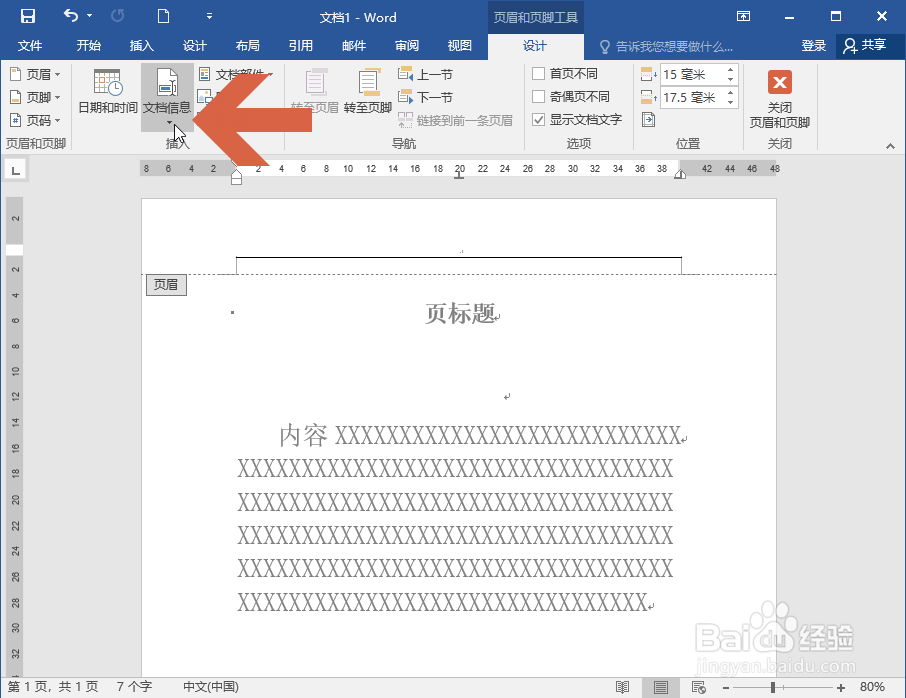 6/12
6/12 7/12
7/12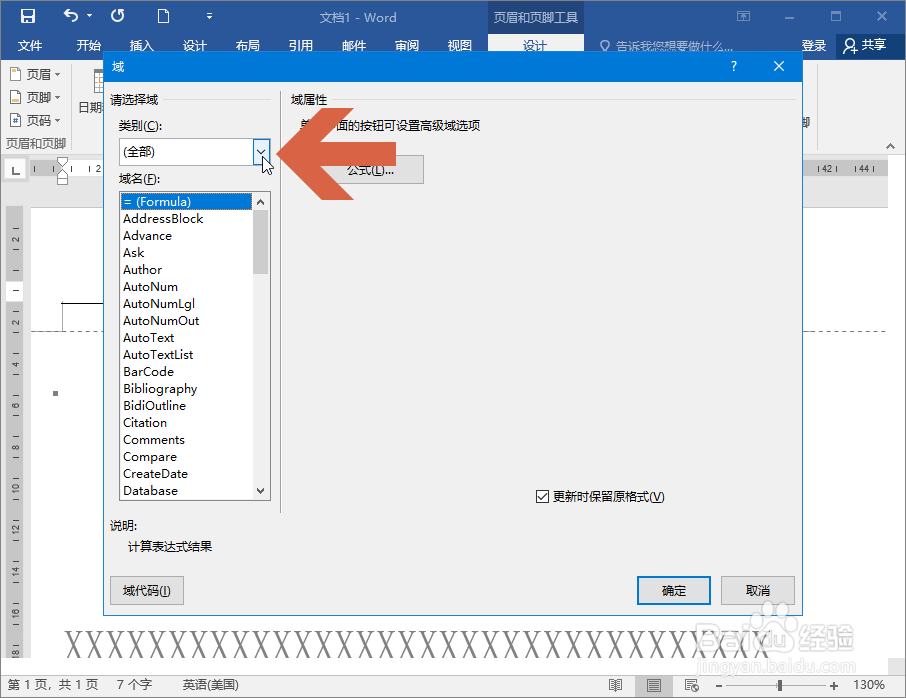 8/12
8/12 9/12
9/12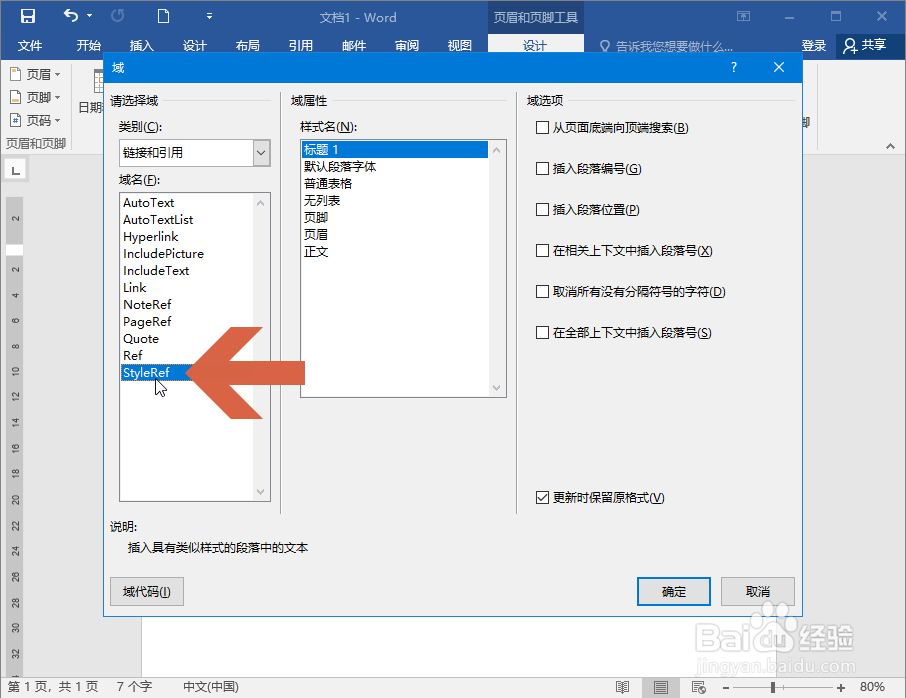 10/12
10/12 11/12
11/12 12/12
12/12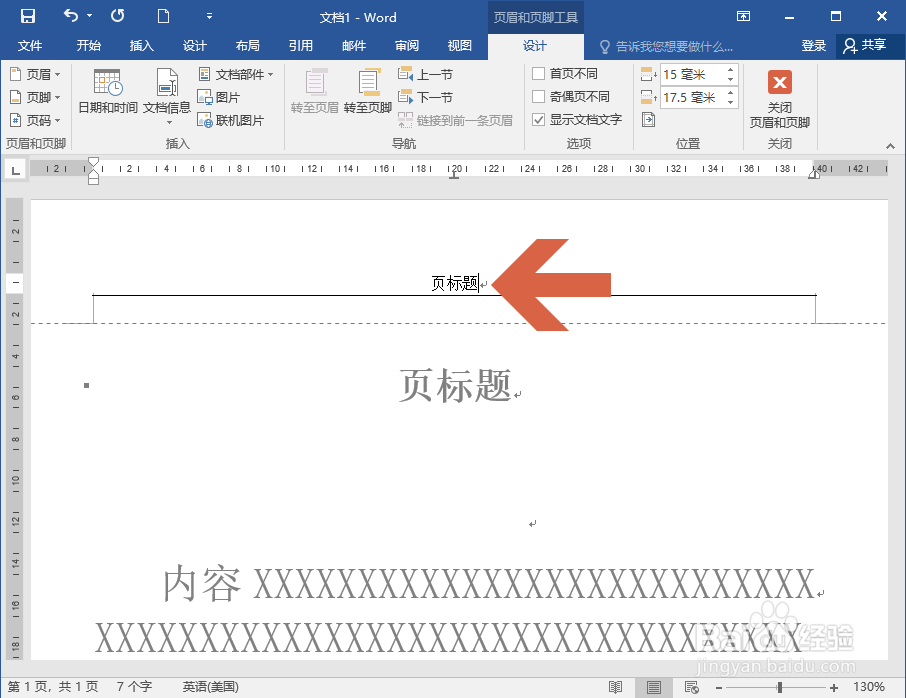 WORDWORD2016页眉标题相同
WORDWORD2016页眉标题相同
选择Word2016页面中的标题文字。
 2/12
2/12在开始选项卡中的样式列表中点击鼠标,选择一个样式。即将标题文字设置成该样式。然后将每个页面的标题文字都设置成该样式。
 3/12
3/12点击插入选项卡中的页眉按钮。
 4/12
4/12点击下拉菜单中的【编辑页眉】选项。
 5/12
5/12再点击设计选项卡中的【文档信息】按钮。
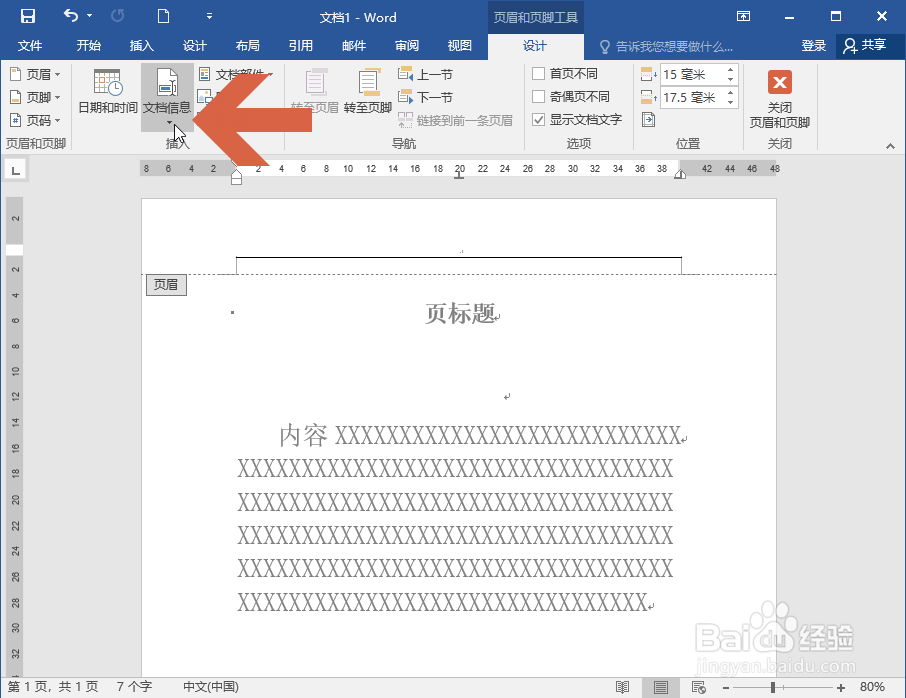 6/12
6/12点击下拉列表中的【域】选项。
 7/12
7/12在弹出的对话框中点击图示的类别下拉框。
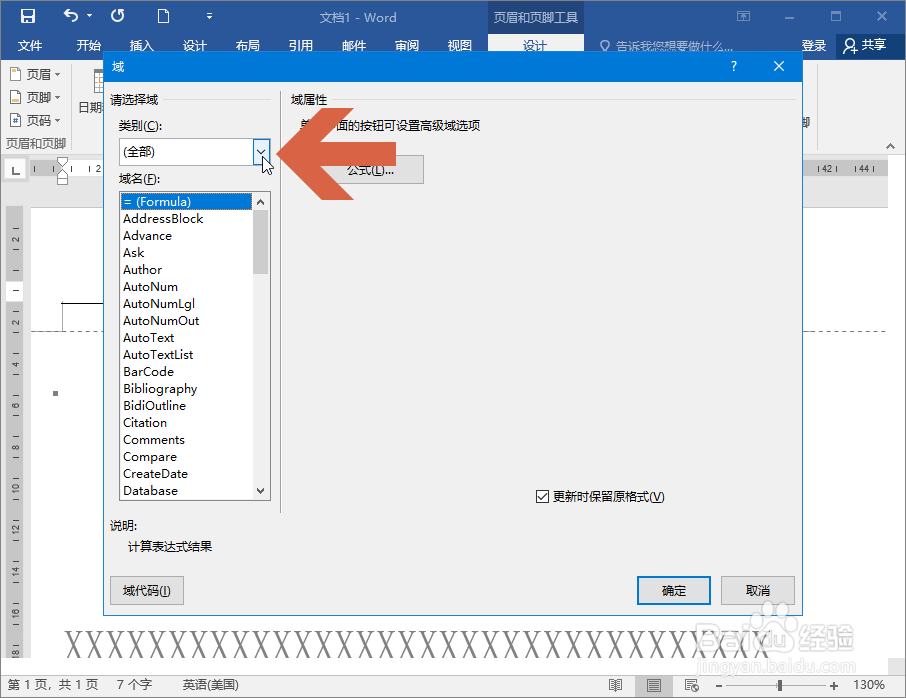 8/12
8/12点击下拉列表中的【链接和引用】选项。
 9/12
9/12在域名列表中点击【StyleRef】选项。
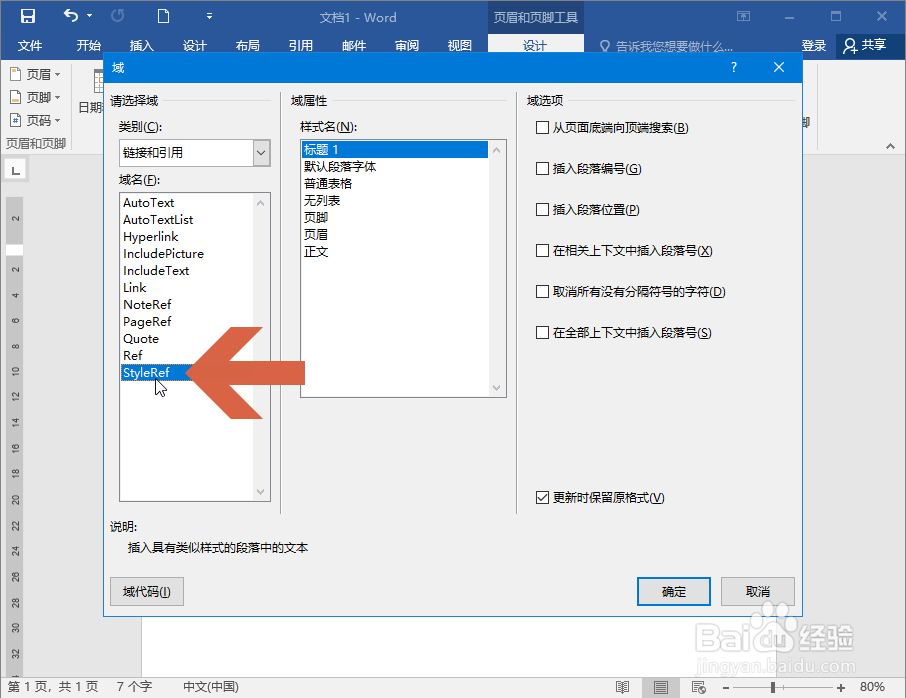 10/12
10/12在样式名列表中选择之前给每页标题设置的样式名称。
 11/12
11/12点击确定按钮。
 12/12
12/12这样,Word2016每页的页眉文字就自动和每页标题相同了。
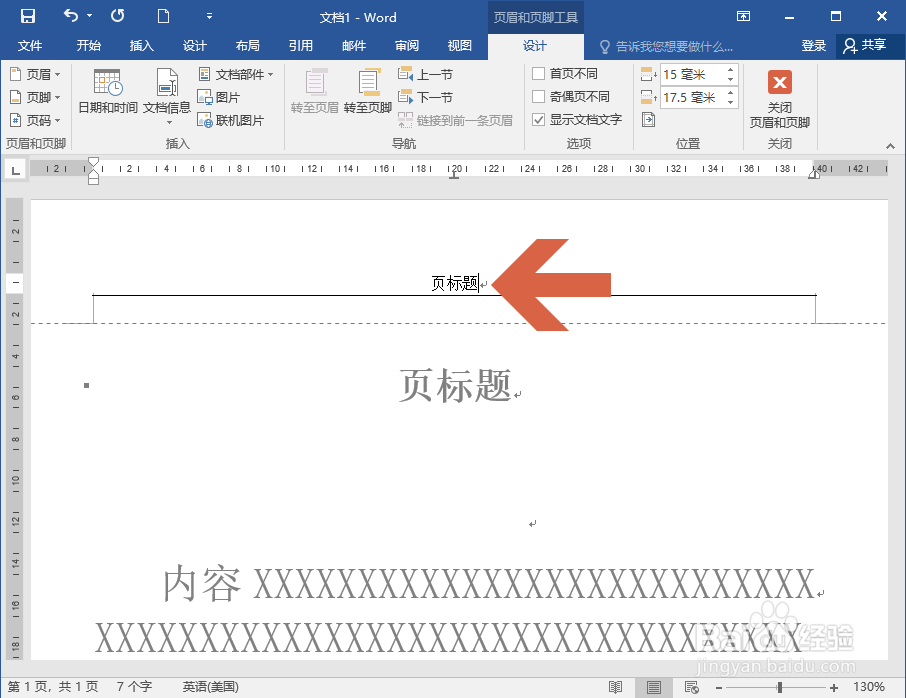 WORDWORD2016页眉标题相同
WORDWORD2016页眉标题相同 版权声明:
1、本文系转载,版权归原作者所有,旨在传递信息,不代表看本站的观点和立场。
2、本站仅提供信息发布平台,不承担相关法律责任。
3、若侵犯您的版权或隐私,请联系本站管理员删除。
4、文章链接:http://www.1haoku.cn/art_259760.html
上一篇:迷你世界怎么制作钛金胸甲
下一篇:迷你世界远古宝石如何获得
 订阅
订阅